Come per le piattaforme di streaming video, quelle focalizzate sulla musica non hanno smesso di crescere nel corso degli anni. Abbiamo a portata di mano diverse proposte interessanti di questo tipo, tra le quali possiamo evidenziare il popolare Spotify.
Uno dei segreti del successo di questa particolare alternativa è che ci offre una modalità gratuita in modo che chiunque possa usarla. Naturalmente, questo abbonamento gratuito ha alcune importanti restrizioni ed è anche pieno di pubblicità. Tuttavia, per tutti coloro che non vogliono o non possono pagare un canone mensile per ascoltare musica, questa è una proposta più che allettante.

Allo stesso tempo e come potrebbe essere altrimenti, abbiamo la modalità Spotify Premium con la quale godremo di tutti i vantaggi della piattaforma. Qui non avremo restrizioni sull'uso, o pubblicità , possiamo persino scaricare i temi musicali sul nostro dispositivo locale. Un altro aspetto da tenere in considerazione è che i responsabili di questo servizio di streaming musicale hanno anche migliorato nel tempo la funzionalità delle sue applicazioni ufficiali.
Ciò significa che ogni volta disponiamo di un numero maggiore di funzioni che ci permetteranno di vivere appieno l'esperienza con Spotify. Ovviamente qui gli elementi più importanti sono sia gli artisti che le canzoni che ci vengono messe a disposizione; più playlist .
Successivamente, ti mostreremo alcuni trucchi che potresti non conoscere relativi a queste playlist che puoi eseguire dall'applicazione Spotify in Windows.
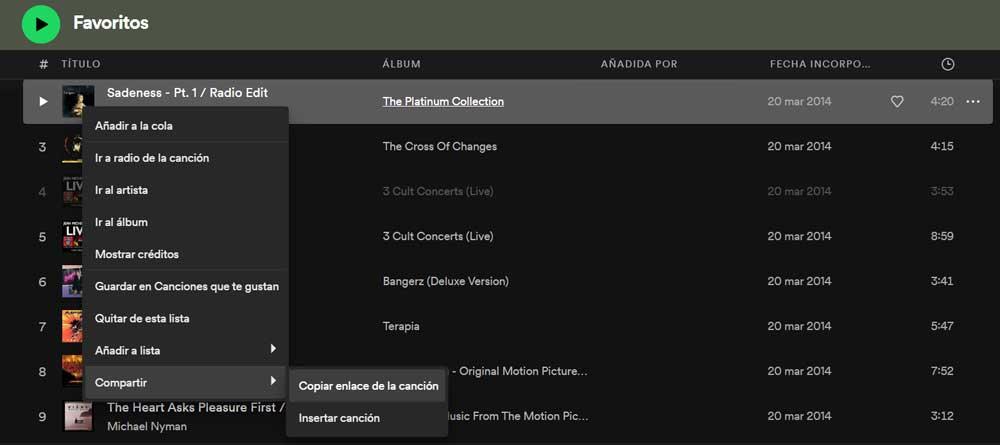
Rinomina la playlist
Molti di noi creano diversi elenchi in cui includiamo temi musicali relativo ad esso. Inizialmente stabiliamo un nome per quell'elenco e quindi lo distinguiamo dal resto e lo localizziamo il più rapidamente possibile. Ma devi sapere che in seguito avremo la possibilità di rinominarlo di nuovo e stabilire un'altra nomenclatura che vogliamo.
Per farlo non ci resta che aprirlo e nella parte superiore della finestra, dove vediamo in grande il nome attuale, e cliccare con il mouse . Ora possiamo digitare come lo sapremo d'ora in poi.
Imposta un'altra foto predefinita
Se continuiamo con le suddette playlist che creiamo nel tempo, per impostazione predefinita Spotify ci mostra una foto predefinita in base al brano incluso copre . Ma è interessante sapere che abbiamo la possibilità di cambiare quella foto e di sceglierne una diversa dal nostro disco rigido come rappresentazione di ciò. Per tutto questo non ci resta che cliccare su quell'immagine predeterminata e potremo cambiare la foto per qualsiasi altra che abbiamo memorizzato sul disco del computer.
Sposta i brani in altri elenchi
La cosa più comune è che abbiamo diversi elementi di questo tipo per classificare il nostro temi musicali preferiti nel modo migliore. Possiamo creare elenchi per determinati stati d'animo, tipi di musica, artisti, ecc. Ma è importante sapere che abbiamo la possibilità di spostare diversi temi musicali tra di loro.
Una volta trovato il brano che ci interessa spostare e che abbiamo salvato in una determinata playlist, ci clicchiamo sopra con il tasto destro del mouse.
Elimina le tracce su Spotify
Il menu contestuale che appare ogni volta che facciamo clic con il pulsante destro del mouse sui brani aggiunti alle nostre playlist contiene alcune caratteristiche interessanti. Nel caso in cui desideriamo ripulire questo elemento da alcuni argomenti che non vogliamo più salvare qui, ne faremo uso. In questo modo dovremo solo selezionare l'opzione chiamata Rimuovi da questo elenco a eliminare definitivamente quella canzone da.
Condividi i brani tramite un link
In molte occasioni vorremo condividere alcuni temi musicali memorizzati in queste playlist con altri utenti. Ecco perché il suo modo, ma quello di Spotify, ci consente di creare un collegamento attraverso il menu contestuale di ogni brano per inviarlo ad altri. Raggiungiamo questo attraverso il Condividi/Copia collegamento brano opzione.